Kali Linux grafičko sučelje za Windows 10 WSL2 (Windows podsustav za Linux)
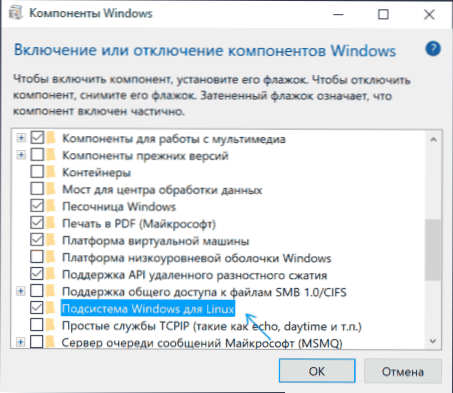
- 2723
- 262
- Jacob Kassulke
Neko vrijeme Windows 10 ima priliku instalirati različite Linux distribucije pomoću komponente Windows ili WSL podsustava, ali samo u obliku terminala bez grafičkog sučelja. Počevši s Windows 10 2004 WSL ažurirano na verziju 2.0, zahvaljujući koje su se pojavile nove mogućnosti i, u okviru ovih mogućnosti, Kali Linux za WSL2 s podrškom za grafičko sučelje ili Win-kexo.
U ovoj uputi, detaljno o ugradnji grafičkog sučelja Kali Linux u Windows 10 verzijama 2004. ili novije, kao i dodatnim informacijama, na primjer, o tome kako omogućiti ruski jezik sučelja u utvrđenom sustavu.
Instalacija Kali Linuxa s grafičkim sučeljem u sustavu Windows 10
Postupak instaliranja Kali Linuxa s grafičkim sučeljem (GUI) za Windows podsustav za Linux sastojat će se od sljedećih koraka (podsjećam vam: Potrebna vam je verzija Windows 10 2004 ili novija):
- Uključite Windows podsustav za Linux. To možete učiniti na upravljačkoj ploči - programi i komponente - Uključivanje ili isključivanje Windows komponenti. Nakon instalacije ponovno pokrenite računalo.
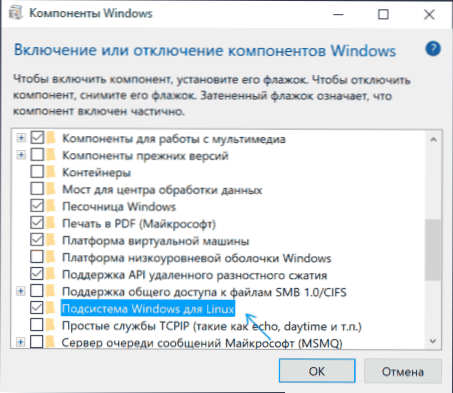
- Ovaj korak možete preskočiti ako imate komponente Hyper-V, u suprotnom pokrenite Windows PowerShell u ime administratora (desnom tipkom miša kliknite gumb "Start" i izvršiti naredbu i izvršiti naredbu
Odbaciti.Exe /online /enable-featuture /festiceName: virtualmachineplatform /all /norestart
- Preuzmite i instalirajte ažuriranje Linux WSL2 jezgre sa stranice https: // dokumenata.Microsoft.Com/ru-ru/windows/wsl/wsl2-kernel
- Ponovno učitajte računalo, pokrenite PowerShell u ime administratora i izvršite naredbu
WSL-set-default-arma 2
- Idite u Windows Store App Store, pomoću pretraživanja pronađite i instalirajte Kali Linux.
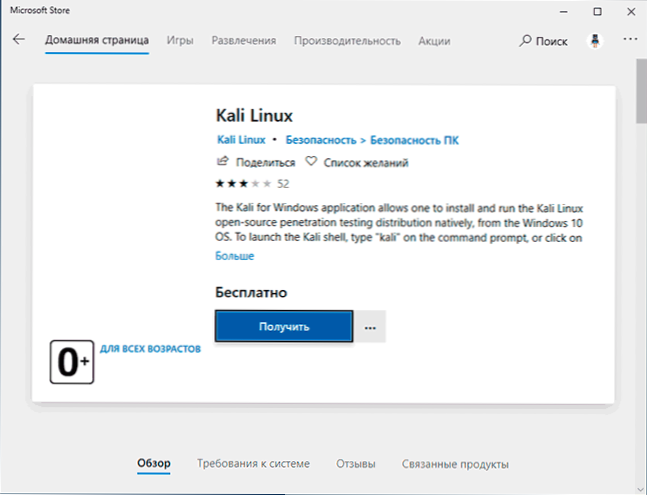
- Nakon što se instalacija završi u PowerShellu u ime administratora, izvršite naredbu:
WSL--set-rovezija Kali-Linux 2
- Pokrenite Kali Linux (stavka će biti dostupna u izborniku "Start"), izvedite početnu postavku (korisničko ime i lozinka), nakon čega sljedeće naredbe (trebate se povezati s Internetom, posljednji korak može potrajati puno toga vrijeme.
Sudo apt ažuriranje sudo apt dist-nadogradnje sudo apt install-kali-win-kex
- Tijekom izvođenja posljednjeg tima bit ćete pozvani da odaberete tipkovnicu. Napustio sam zadane vrijednosti, ali možda je vrijedno odabrati ruski, jer u budućnosti kada je ruski jezik uključen u nekim slučajevima, Ćiril nije isjeckana (ne znam postoji li veza, samo an pretpostavka).
- Na kraju instalacije unesite naredbu Kex Za pokretanje Kali Linuxa s grafičkim sučeljem. Pri prvom pokretanju bit ćete pozvani da stvorite zasebnu lozinku, to možete odbiti.
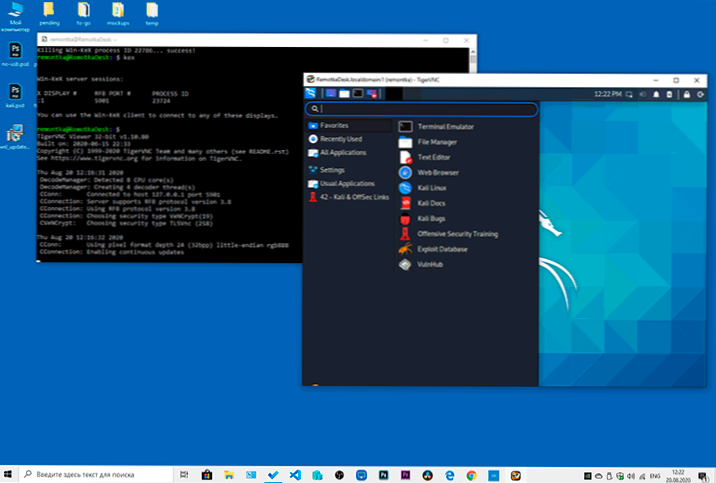
Kao rezultat toga, Kali Linux započet će s grafičkim sučeljem u načinu punog zaslona. Da biste izašli iz načina punog zaslona, možete nazvati izbornik F8 tipki i isključiti opciju "Cijeli zaslon".
Ako trebate uključiti ruski jezik sučelja za Kali Linux, moja je sljedeća metoda radila:
- U grafičkom sučelju, Kali Linux Pokrenite terminal, unesite naredbu
Sudo dpkg-reconfigure localAs
- Odaberite Ru_ru UTF-8 na dva ekrana (Postavite oznaku s jazom, prebacite se na tipku gumba OK).
- Zatvorite prozor terminala i prozor grafičkog sučelja, na terminalu s kojim smo pokrenuli grafičko sučelje, unesite KEX zaustavljanje (ako pozivnica nije prikazana, pokušajte promijeniti veličinu prozora - ispunio sam takvu pogrešku).
- Ponovo trčati Kex - Kao rezultat toga, sučelje će biti na ruskom.
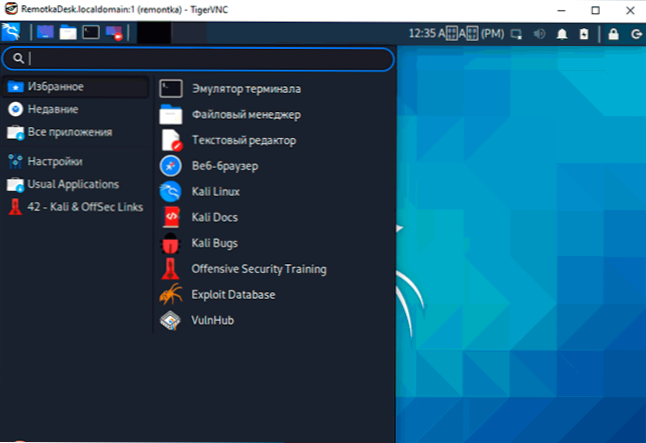
Ali općenito, iako nisam ni smislio zašto bih ga koristio (možda ću pokušati lansirati bitmami pakete za eksperimente sa web lokacijama), ali na prvi pogled sve radi redovito i brzo: brže nego u virtualnom stroju.
- « Kako preuzeti staru verziju programa ili program izbrisan sa službene stranice
- Pošaljite bilo gdje - jednostavno slanje velikih datoteka putem Interneta ili između njegovih Windows, Android, iOS, Mac OS i Linux uređaja »

